迅捷 二级路由器设置方法(图文详细)
迅捷二级路由器设置方法
路由器初始化方法:按住路由器背面的“reset”八秒以上,路由器所的指示灯灭,然后所有指示灯再亮,表示初始化完成,路由器的IP地址改成出厂设置192.168.1.1,所有设置被清空。
用网线连接四个LAN口任意一个口和电脑连接,路由器只连接这一条线,其它口不要插网线。
这样路由器当成交换机发射无线信号的设置方法如下:
1、在流览器的地址栏输入路由器的地址:192.168.1.1-回车

2、创建密码,此为下次登录路由器的密码。

3、点击向右的箭头,确认

4、关闭WAN口检测界面(点*关闭)

5、点击向右的箭头,确认

6、确认宽带帐号为空,点确定

7、设置无线ID和无线密码(房间内的无线名称和无线密码)

8、点击向右的箭头,确认

9、点击对号,完成基本设置

10、单击右上角的“高级设置”

11、点击左上角的“DHCP服务器”

12、把DHCP服务关闭

13、点击“保存”
14、点击“LAN口设置”

15、LAN口IP设置改成手动,IP地址改成任意不重复的IP地址,一般改成192.168.10.1向后顺延,如下一个路由器改成192.168.11.1 192.168.12.1,保存。
16、完成设置,可以找个口取纸把这个路由器的地址贴在路由器上,以后方便知道这个路由器的IP地址。
*********************************************************************
这样设置后,电脑直接连接路由器是无线登陆到路由器的,因为路由器是不DHCP分配IP地址了,如需要再次登录到路由器可以把电脑的IP地址改成和路由器一个IP段后再登陆,方法如下(以WIN7系统为例):
桌面图标“网络”右键“属性”-“更改适配器设置”-“本地连接”右键属性-双击“intel协议IPV4”,点使用下面的IP地址,IP地址要设置和路由器同一IP段的,如路由器的IP地址是192.168.10.1,那么这个IP就可以设置成192.168.10.10(路由器的地址是192.168.11.1,那么这个IP就设置成192.168.11.10)子网掩码:255.255.255.0,网关即路由器的地址,最后确认即可。如此重复上面的步骤就可以再次登录到路由器。
感谢阅读,希望能帮助到大家,谢谢大家对本站的支持!
相关文章
- 很多用户都想使用迅捷PDF编辑器编辑图片,但是不知道怎么操作,下面小编就为大家具体的讲解如何使用,希望可以帮助到大家2016-11-08
 迅捷FW150U驱动是迅捷官方提供的FW150U型号无线网卡的驱动程序,迅捷FW150U是一款150M无线USB网卡,采用CCA技术,内置智能天线2016-10-25
迅捷FW150U驱动是迅捷官方提供的FW150U型号无线网卡的驱动程序,迅捷FW150U是一款150M无线USB网卡,采用CCA技术,内置智能天线2016-10-25 迅捷PDF编辑器是一款专业的PDF编辑工具,迅捷pdf编辑器本身集成了大量PDF文本编辑功能,可对pdf文件内容进行添加、修改、绘图标注等操作,彻底解决了PDF文档无法编辑的难题2019-08-30
迅捷PDF编辑器是一款专业的PDF编辑工具,迅捷pdf编辑器本身集成了大量PDF文本编辑功能,可对pdf文件内容进行添加、修改、绘图标注等操作,彻底解决了PDF文档无法编辑的难题2019-08-30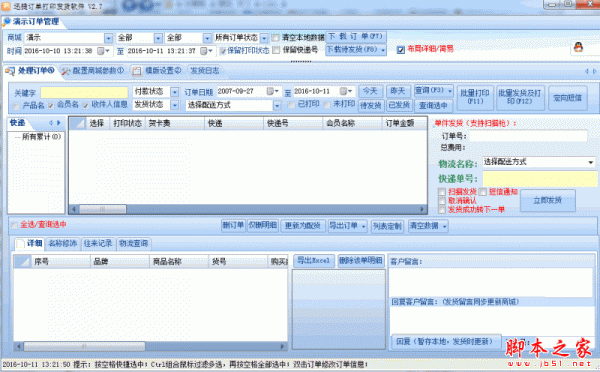 迅捷快递单打印发货软件是一款多功能商场订单管理打印软件。本软件支持各种订单相关单据打印制作,包括快递单、发货单等等2016-10-11
迅捷快递单打印发货软件是一款多功能商场订单管理打印软件。本软件支持各种订单相关单据打印制作,包括快递单、发货单等等2016-10-11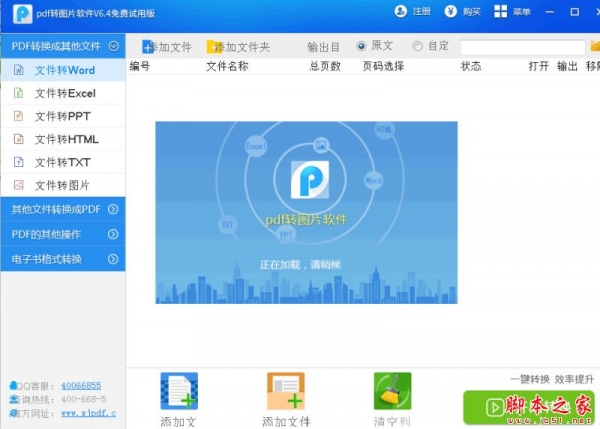 迅捷PDF转图片软件是一款专业的PDF转换软件,它拥有极强的PDF文本识别功能,支持任意图片格式的转换,如JPG、PNG、IMG、BMP、TIF等2016-11-29
迅捷PDF转图片软件是一款专业的PDF转换软件,它拥有极强的PDF文本识别功能,支持任意图片格式的转换,如JPG、PNG、IMG、BMP、TIF等2016-11-29 PDF压缩器是一款堪称精准的PDF转换和压缩软件,有需要的朋友们可以过来看看2016-12-02
PDF压缩器是一款堪称精准的PDF转换和压缩软件,有需要的朋友们可以过来看看2016-12-02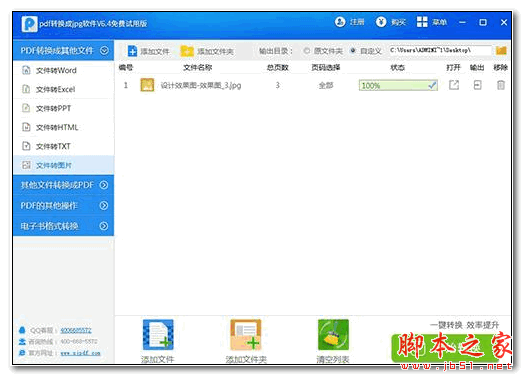 迅捷DF转换成JPG转换器是一款界面简洁,操作方便的PDF转JPG软件,有需要的朋友们可以过来看看2016-11-29
迅捷DF转换成JPG转换器是一款界面简洁,操作方便的PDF转JPG软件,有需要的朋友们可以过来看看2016-11-29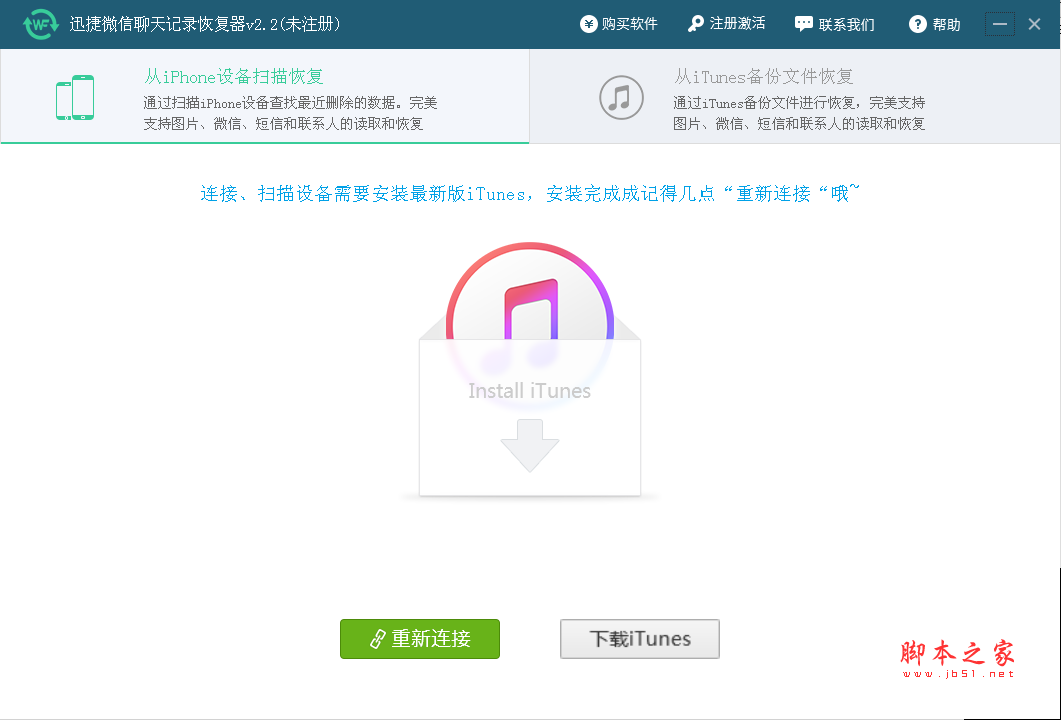
迅捷微信聊天记录查看器(微信聊天记录查看与恢复工具) V2.4 官方免费安
迅捷微信聊天记录查看器是一款可以帮助用户查看微信聊天记录的软件,软件可以查看并恢复微信聊天记录中的图片及文字聊天信息,支持安卓以及苹果客户端微信的聊天记录查看与2017-01-06




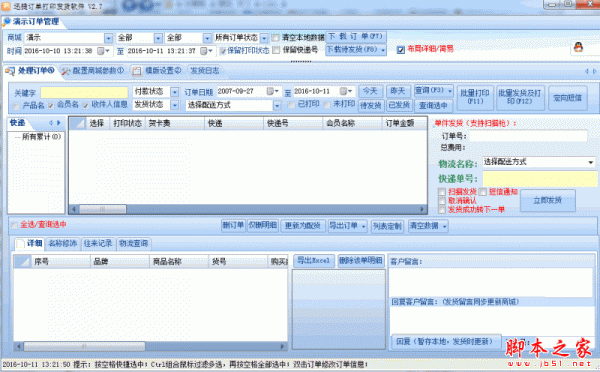
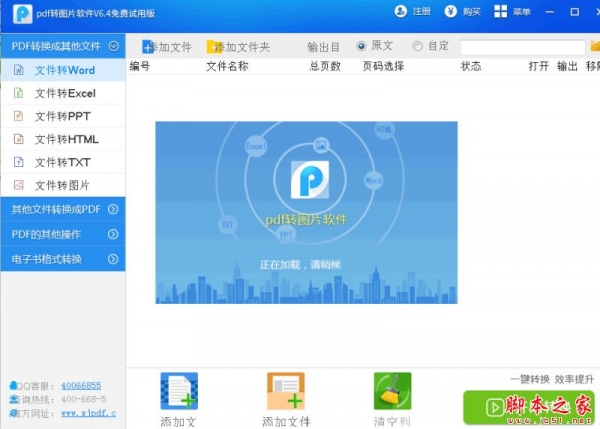

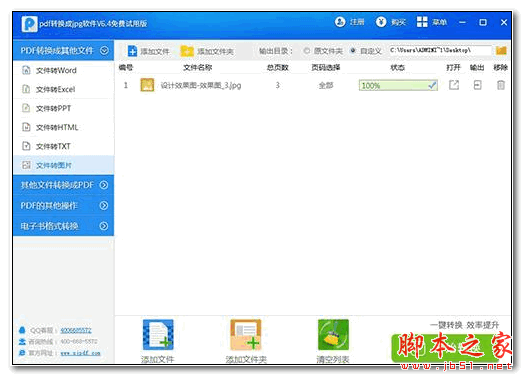
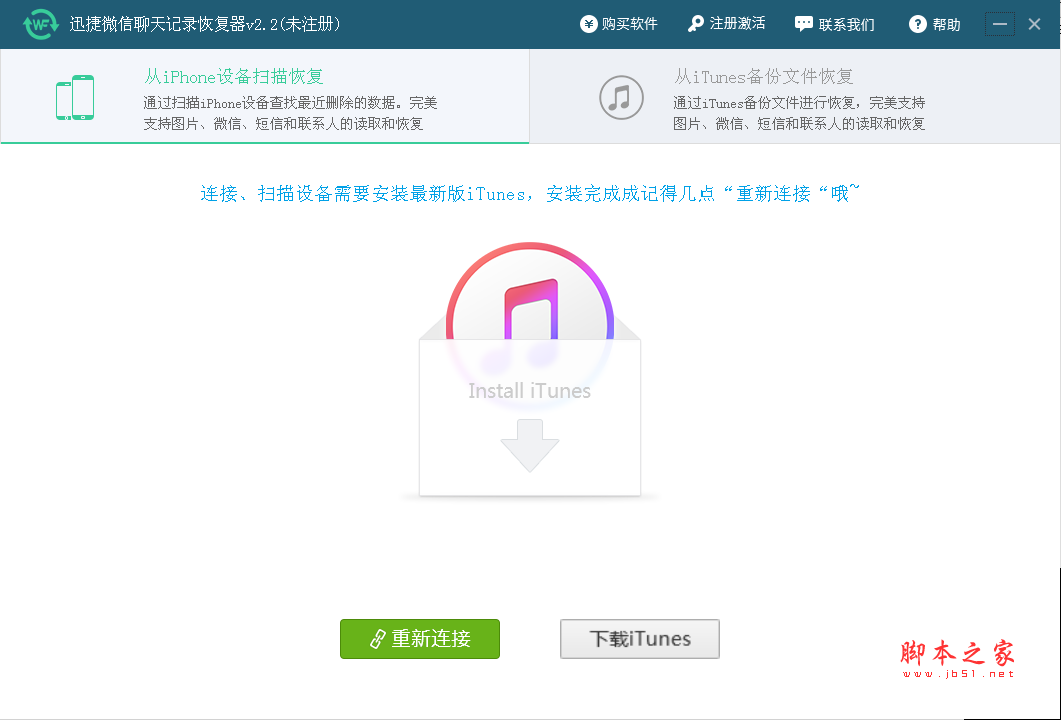
最新评论